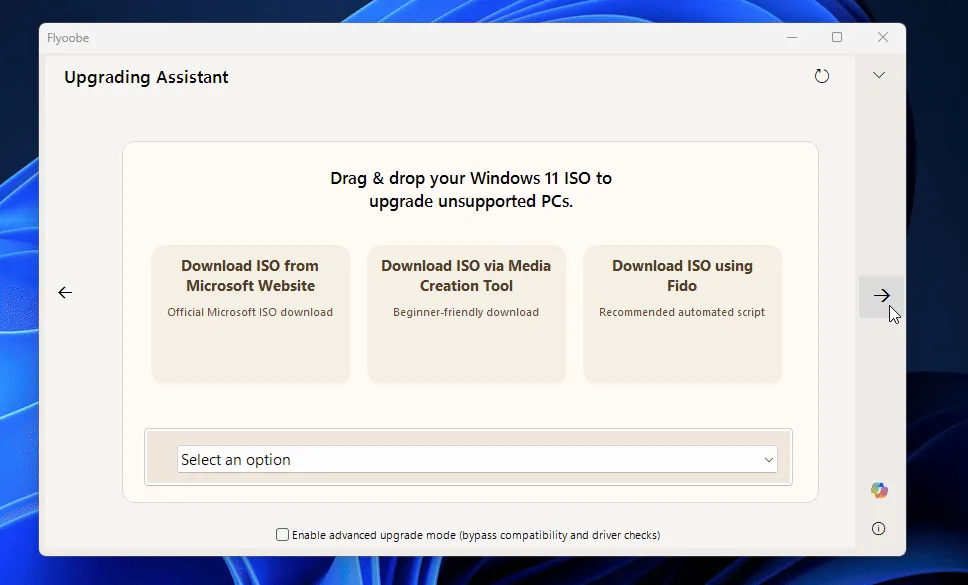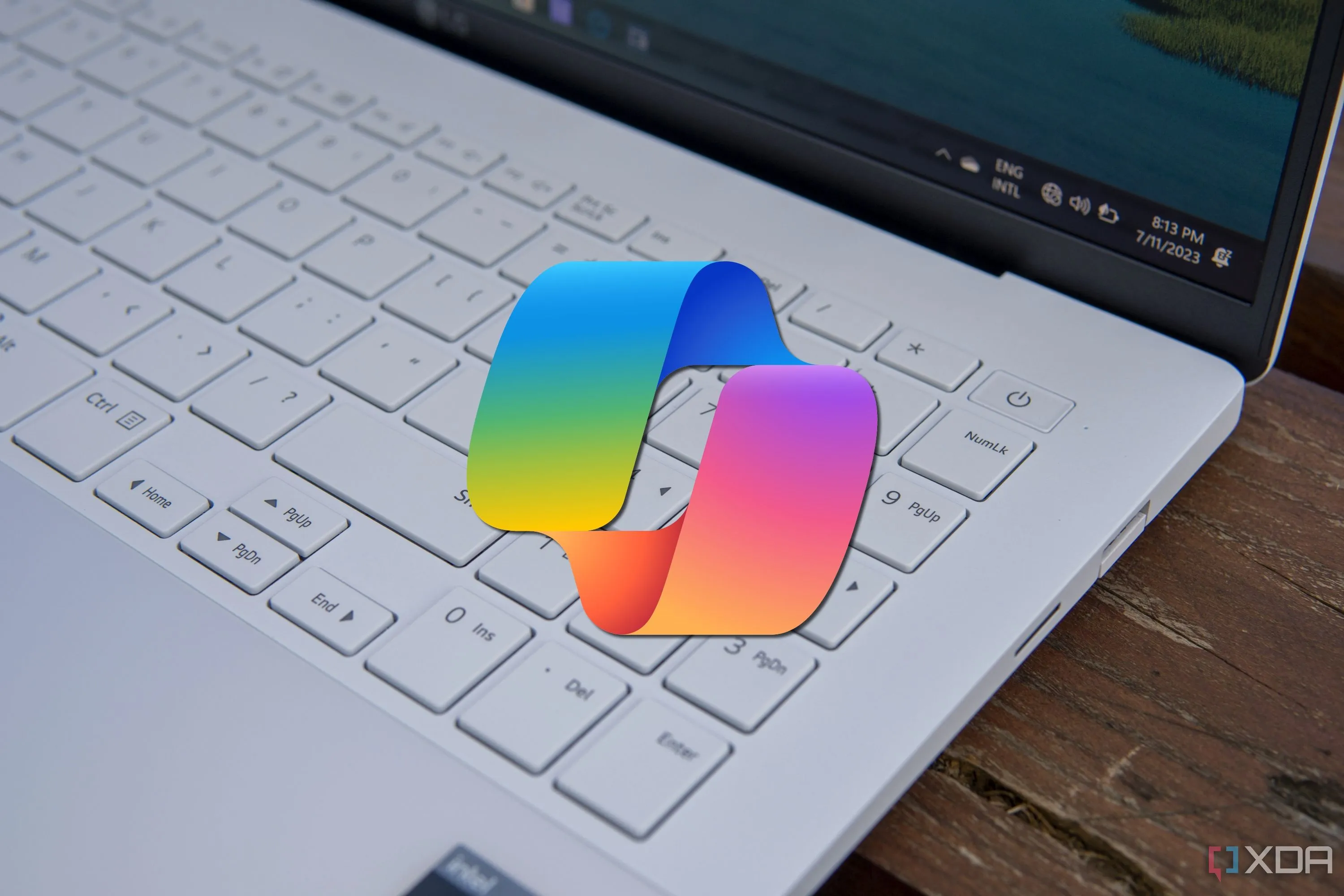Microsoft đã mang đến nhiều tính năng mới cho Windows 11, nhưng cũng loại bỏ một số tiện ích quen thuộc, điển hình là khả năng xem nhanh màn hình nền (Desktop Peek) bằng cách rê chuột. Tính năng hữu ích từ Windows 10 này đã không còn mặc định trên Windows 11, gây tiếc nuối cho người dùng. May mắn thay, bạn có thể khôi phục lại tính năng Desktop Peek Windows 11 và hiện màn hình nền bằng rê chuột chỉ với một giải pháp đơn giản.
Desktop Peek Bằng Rê Chuột: Tính Năng Bị “Bỏ Quên” Trên Windows 11
Trên Windows 10, Desktop Peek cho phép người dùng ẩn tất cả các cửa sổ đang mở và xem màn hình nền chỉ bằng cách rê chuột vào góc phải cùng của thanh Taskbar (nút Show Desktop). Đây là một tiện ích nhỏ nhưng hữu dụng để truy cập nhanh các biểu tượng hoặc “nhìn trộm” desktop. Windows 11 đã loại bỏ chức năng rê chuột này, yêu cầu người dùng nhấp chuột vào vị trí đó để hiển thị desktop. Sự thay đổi này khiến nhiều người dùng quen thuộc với Windows 10 cảm thấy bất tiện.
Khôi Phục Desktop Peek Windows 11 Qua Windhawk Mod
Tin vui là bạn có thể mang tính năng Desktop Peek trở lại Windows 11 thông qua bản mod “Taskbar Show Desktop Button Aero Peek”. Sau khi cài đặt, bạn chỉ cần rê chuột qua rìa phải cùng thanh Taskbar. Tất cả cửa sổ sẽ biến mất, chỉ để lộ màn hình nền.
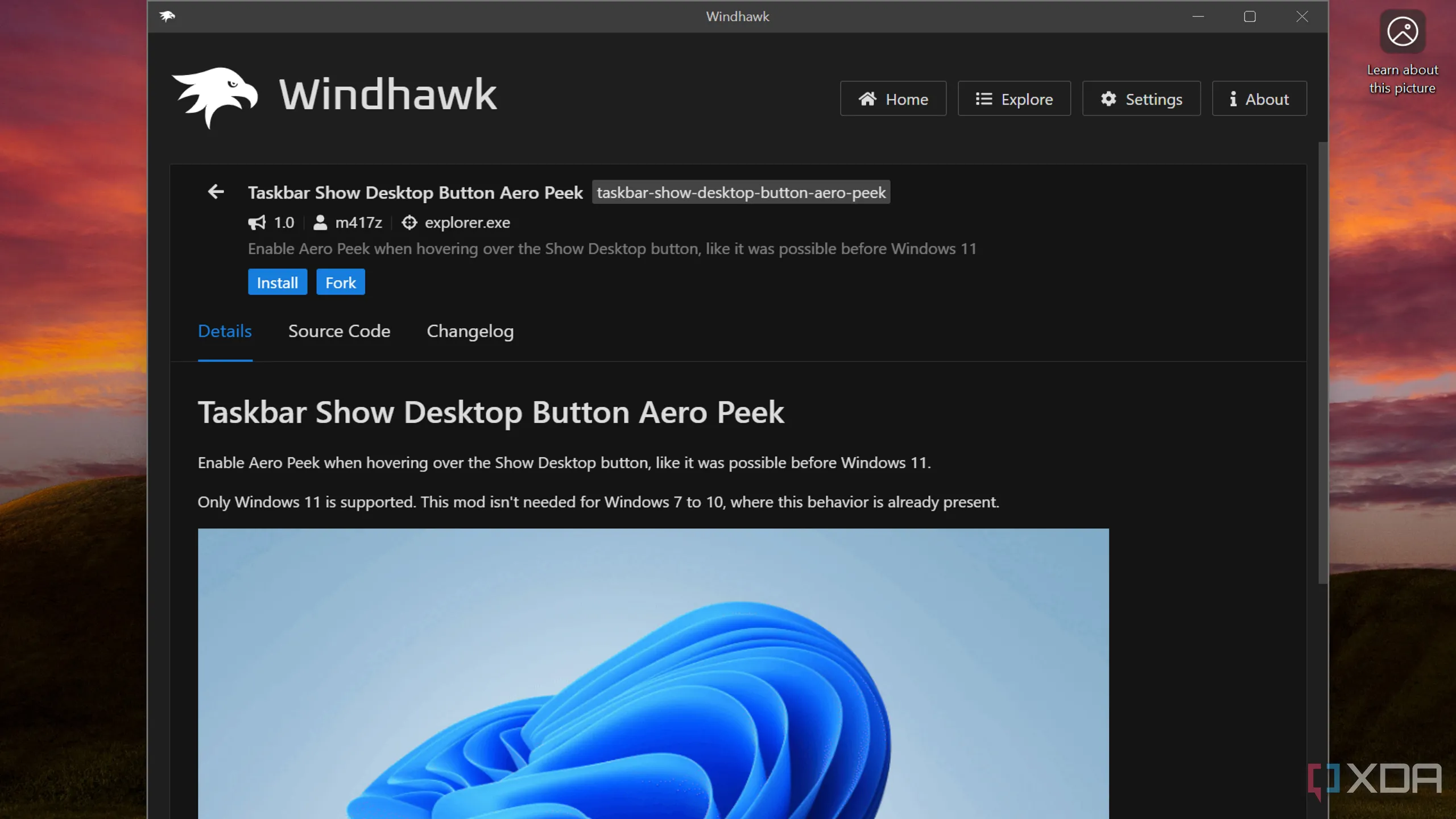 Mô phỏng tính năng Desktop Peek trên Windows 11 với Windhawk mod
Mô phỏng tính năng Desktop Peek trên Windows 11 với Windhawk mod
Bản mod này hoạt động đúng như Desktop Peek nguyên bản của Windows 10: màn hình nền sẽ xuất hiện khi rê chuột và tự động khôi phục cửa sổ khi di chuyển con trỏ ra. Nếu muốn giữ màn hình nền, bạn có thể nhấp chuột vào vị trí đó sau khi rê.
Để cài đặt bản mod Windhawk trên PC chạy Windows 11:
- Tải xuống và cài đặt Windhawk từ
windhawk.net. - Mở ứng dụng Windhawk, nhấp vào Explore.
- Trong hộp tìm kiếm, gõ “Taskbar Show Desktop Button Aero Peek”.
- Chọn và cài đặt bản mod tương ứng.
Lưu Ý Và Các Phím Tắt Thay Thế Hữu Ích
Dù tiện lợi, chức năng rê chuột có thể vô tình kích hoạt Desktop Peek nếu bạn thường xuyên di chuyển con trỏ đến góc phải dưới cùng. Nếu phiền toái, bạn có thể gỡ cài đặt bản mod Windhawk.
Ngoài ra, Windows 11 vẫn cung cấp các phím tắt tiện lợi:
- Win + D: Ẩn/hiện màn hình nền.
- Win + , (dấu phẩy): Xem nhanh màn hình nền tạm thời.
Khôi phục Desktop Peek bằng rê chuột qua mod Windhawk là giải pháp hữu ích cho người dùng Windows 11. Dù Microsoft đã thay đổi cách truy cập màn hình nền, bản mod này mang lại lựa chọn tùy biến. Hãy cân nhắc nếu bạn cần thao tác nhanh với desktop hoặc muốn trải nghiệm quen thuộc từ Windows 10.